Programmi scritti a mano sin dal 1984
Per modificare i simboli utilizzati nei dadi, dovete compiere alcune operazioni in un ordine preciso:
Vediamo nel dettaglio come eseguire queste operazioni.
Attenzione! Tenete presente che il cambio è globale: anche i dadi già creati,
se impostati in modalità simboli, utilizzeranno la nuova grafica modificata. Comunque, se in
seguito voleste tornare alla situazione originale, potrete sempre selezionare Ripristina Impostazioni Standard.
Dalla schermata Gestione Dadi, selezionate il pulsante Extra, quindi il comando Esporta Kit Simboli.
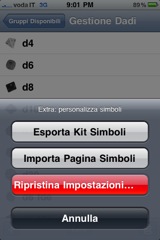
I comandi della sezione "Extra"
Completate il messaggio con il vostro indirizzo di posta, ed inviatelo.
Dalla vostra stazione di lavoro, aprite l'applicazione di gestione posta elettronica; visualizzate il messaggio con il Kit Simboli, e salvate tutti i cinque allegati.
Aprite l'immagine "symbolTexture.png" in un editor grafico. Se quest'ultimo è in grado di gestire
livelli multipli, potete usare le immagini mascheratura come guide: ogni forma geometrica sulla maschera
corrisponde all'area che verrà mappata su una singola faccia del dado; ad esempio, prendendo come guida
"SquareMask.png", potete disegnare dei simboli avendo come riferimento le dimensioni delle facce di un dado
a 6 lati (i cui lati sono dei quadrati). Ogni tipo di maschera riporta le dimensioni delle facce con una
specifica forma ("TriangleMask.png" è per quelle triangolari, usate nei dadi a 4, 8, 20 facce; "PentagonMask.png"
presenta le facce di un dado a 12 lati, ""RhombMask.png" quelle di un dado a 30 lati). Importate le mascherature
desiderate in un livello separato, ed assegnate un livello di trasparenza intermedio.
Potete decidere di usare l'immagine originale "symbolTexture.png" come base, modificando solo alcuni
simboli, importando la stessa in un livello ulteriore; oppure, create un livello vuoto e disegnate
su di esso.
Per creare simboli adatti a tutti i tipi di dado, dovrete usare come riferimento l'intersezione di
tutte le mascherature sovrapposte, e fare in modo che il simbolo sia completamente contenuto in essa.
If order to draw universal symbols, that is, symbols that fit correctly every type of dice, you'll
have to stay inside the intersections of all masks, superimposed each other.
Attenzione: per ottenere un buon risultato, è bene che l'immagine salvata sia di dimensioni uguali
all'originale (512 x 512 pixel), ed è opportuno limitare l'uso dei colori, per evitare effetti sgraditi
(potete guardare ai simboli originali come esempio).
Create un nuovo messaggio email, allegate l'immagine nuova (senza le mascherature), e speditela ad un account accessibile dal vostro iPhone.
Aprite il messaggio, toccate l'immagine allegata e selezionate Salva Immagine.
Aprite Dice Studio. Dalla schermata Gestione Dadi, selezionate il pulsante Extra, quindi il comando Importa Pagina Simboli. Localizzate l'immagine nell'Album Foto selezionatela. In questo modo, tutti i vostri dadi utilizzeranno i nuovi simboli.